
מכת נגד: התקפה גלובלית הוא כיום הפופולרי ביותר היורה מגוף ראשון במחשב האישי, אך נראה כי חלק ממשתמשי Windows 10 נתקלים בבעיות מסוימות מכת נגד: התקפה גלובלית, אז היום אנו מתמודדים עם כמה מהנושאים הללו.
משתמשים דיווחו על מגוון נושאים, כולל טיפות FPS, משחק לא נטען, קריסות והקפאת משחקים.
אם אתה שחקן Counter Strike נלהב, נושאים אלה יכולים להרוס את המשחק המועדף עליך, אך למרבה המזל כיום יש לנו כמה פתרונות שעשויים לעזור לך.
לפני שנתחיל לוודא שהתקינה את מנהלי ההתקנים האחרונים ואת עדכוני Windows.
כיצד אוכל לתקן Counter Strike: בעיות פוגעניות גלובליות ב- Windows 10?
- ודא שמצב תאימות מושבת
- מחק את csgo.exe והוסף את אפשרות ההשקה cl_disablehtmlmotd 1
- השתמש באפשרות הפעלה -autoconfig
- הזז את תיקיית ה- CFG שלך
- שנה את fastprox.dll ל- fastprox.dllold
- התקן את עדכוני מערכת ההפעלה והמשחק האחרונים
- השבת את ה- DVR של המשחק
- עדכן את הנהגים שלך
- אמת את קבצי המשחק שלך
- [הדרכת וידאו] כיצד לתקן CS: GO מסך שחור ושגיאת עבודה הופסקה ב- Windows 10
פתרון 1 - ודא שמצב התאימות אינו זמין
משתמשים מדווחים שמצב תאימות יכול לגרום לבעיות מסוימות עם Counter Strike: Global Offensive ב- Windows 10, לכן מומלץ לכבות אותו. כדי לכבות את מצב התאימות, בצע את הפעולות הבאות:
- עבור אל Counter Strike: ספריית ההתקנות הגלובלית הפוגענית ואתר את csgo.exe. כברירת מחדל, ספריית ההתקנה צריכה להיות:
- SteamAppscommonCounter-Strike Global Offensive
- מצא ולחץ באמצעות לחצן העכבר הימני על csgo.exe. בחר מאפיינים מהתפריט.
- נווט לכרטיסיה תאימות ובטל את הסימון הפעל כמנהל ומצב תאימות.
- לחץ על החל ואישור כדי לשמור את השינויים.
- הפעל את המשחק שוב כדי לראות אם הבעיות נפתרו.
פתרון 2 - מחק את csgo.exe והוסף את אפשרות ההשקה cl_disablehtmlmotd 1
- עבור לתיקיית Counter Strike: Global Offensive, אתר csgo.exe ומחק אותה.
- עכשיו עבור לספריית Steam שלך.
- מצא את Counter Strike: Global Offensive ולחץ עליו באמצעות לחצן העכבר הימני.
- בחר מאפיינים.
- בחלון מאפיינים נווט אל הכרטיסייה מקומית.
- בכרטיסייה מקומי לחץ על אמת תקינות מטמון המשחק.
- לאחר סיום התהליך עבור שוב לספריית ההתקנה של CS: GO ואתר את csgo.exe.
- חזור על כל השלבים מפתרון 1. בנוסף, וודא שהכל לא מסומן בכרטיסיית תאימות csgo.exe.
- חזור שוב לספריית Steam שלך ולחץ באמצעות לחצן העכבר הימני על CS: GO ובחר מאפיינים.
- לחץ על הגדר אפשרויות השקה.
- בחלון חדש הזן -cl_disablehtmlmotd 1.
- שמור את השינויים והתחל את המשחק.
פתרון 3 - עדכן את מנהלי ההתקן שלך
מנהלי התקנים מיושנים עשויים גם לגרום לבעיות FPS נמוכות. אם המשחק אינו מצליח לגשת למשאבי המחשב ולהשתמש בהם, נסה לעדכן את מנהלי ההתקנים שלך.
באפשרותך להתקין את עדכוני מנהלי ההתקנים האחרונים באמצעות כפתור 'בדוק אם קיימים עדכונים' כמוסבר לעיל, או לעבור אל מנהל התקן והתקן אותם באופן ידני.
אם אתה מחפש פיתרון מהיר עוד יותר לעדכון מנהלי ההתקן שלך, השתמש בתוכנת צד שלישי.
 ה- GPU והמעבד שלך חשובים ביותר כשמדובר במשחקים, או כאשר אתה מריץ כל סוג אחר של יישום ייעודי שמעמיד את חומרת המחשב שלך במבחן.על מנת לשמור על מחשבך מוכן לכל משחק חדש או עומס עבודה אינטנסיבי, הקפד להשתמש בעוזר נהגים אוטומטי אשר תמיד ישמור על גרסאות הנהג שלך מעודכנות.מלבד זאת, תוכנה מיוחדת מבטיחה כי קל להתקנה של תהליך ההתקנה של הנהג, מה שמבטיח קלות נפש. תוכנה אחת כזו היא החזקה והמגוונת DriverFix.בצע את הצעדים הקלים הבאים כדי לעדכן את מנהלי ההתקן שלך בבטחה:
ה- GPU והמעבד שלך חשובים ביותר כשמדובר במשחקים, או כאשר אתה מריץ כל סוג אחר של יישום ייעודי שמעמיד את חומרת המחשב שלך במבחן.על מנת לשמור על מחשבך מוכן לכל משחק חדש או עומס עבודה אינטנסיבי, הקפד להשתמש בעוזר נהגים אוטומטי אשר תמיד ישמור על גרסאות הנהג שלך מעודכנות.מלבד זאת, תוכנה מיוחדת מבטיחה כי קל להתקנה של תהליך ההתקנה של הנהג, מה שמבטיח קלות נפש. תוכנה אחת כזו היא החזקה והמגוונת DriverFix.בצע את הצעדים הקלים הבאים כדי לעדכן את מנהלי ההתקן שלך בבטחה:
- הורד והתקן את DriverFix.
- הפעל את התוכנה.
- המתן שהאפליקציה שהותקנה לאחרונה תגלה את כל מנהלי ההתקנים הפגומים של המחשב האישי שלך.
- תוצג בפניך רשימה של כל מנהלי ההתקנים שיש להם בעיות ותוכל לבחור את אלה שברצונך לתקן.
- המתן לסיום תהליך ההורדה והתיקון של מנהל ההתקן.
- איתחול במחשב האישי שלך כדי שהשינויים ייכנסו לתוקף.

DriverFix
אל תתנו לנהג רע להפריע למשחקים ולתוכנות המותקנות שלכם. השתמש ב- DriverFix עוד היום והפעל אותם ללא בעיה אחת.
בקר באתר
הצהרת אחריות: יש לשדרג תוכנית זו מהגרסה החינמית על מנת לבצע פעולות ספציפיות.
פתרון 4 - השתמש באפשרות ההפעלה -autoconfig

אם אתה נתקל בבעיות עם מסך שחור בעת הפעלת CS: GO, עליך לנסות את הפתרון הבא:
- פתח את ספריית Steam ומצא את Counter Strike: Global Offensive.
- לחץ עליו לחיצה ימנית ובחר מאפיינים.
- לחץ על אפשרויות הפעלה והזן -autoconfig.
- שמור שינויים והתחל את המשחק.
אם אתה זקוק למונה FPS למשחק שלך, בדוק הרשימה הזו עם הבחירות הטובות ביותר שלנו.
פתרון 5 - העבר את תיקיית ה- CFG שלך
אם Counter Strike: Global Offensive מתרסק ואתה מקבל csgo.exe הפסיק לעבוד הודעה נסה זאת:
- עבור אל SteamsteamappscommonCounter-Strike Global Offensivecsgocfg. העבר את ספריית ה- CFG למיקום אחר, למשל שלך שולחן עבודה.
- נסה להתחיל שוב את המשחק.
בנוסף חלק מהמשתמשים מדווחים על פתרון דומה:
- עבור לתיקיית SteamsteamappscommonCounter-Strike Global Offensivecsgocfg
- בתוך תיקיית cfg אתר את קובץ valve.rc והעביר אותו או מחק אותו.
- נסה להתחיל שוב את המשחק.
עלינו להזכיר שפתרון זה ישנה את הגדרות המשחק שלך כברירת מחדל, לכן כאשר אתה מתחיל את המשחק בפעם הראשונה וודא שאתה מתאים אישית את ההגדרות שלך.
פתרון 6 - שנה את fastprox.dll ל- fastprox.dllold
משתמשים דיווחו כי Counter-Strike: Global Offensive נסגר באופן מיידי ב- Windows 10 לאחר תחילת המשחק.
לדברי המשתמשים, התיקון הטוב ביותר לפתרון זה הוא עדכן את מנהלי ההתקן של Nvidia עם הגרסה האחרונה, אך אם הבעיה נמשכת, כדאי לנסות את הפעולות הבאות:
הצג תחילה סיומות קבצים עבור קבצים. כדי להפעיל אפשרות זו בצע את הפעולות הבאות:
- ב סייר קבצים לחץ על הכרטיסיה תצוגה ואז לחץ על אפשרויות.

- בחלון אפשרויות התיקיה עבור אל תצוגה.
- הקפד לבטל את הסימון של הסתר סיומות עבור סוגי קבצים ידועים.

עכשיו אתה יכול לראות את סיומות הקבצים ותוכל להמשיך.
- עבור אל C: Windowssyswow64wbem.
- מצא את fastprox.dll ושנה את שמו ל- fastprox.dllold.
אם אינך יכול לגשת לתיקיית webm או אם אינך יכול לשנות את שם הקובץ, ייתכן שיהיה עליך לקבל בעלות על הקובץ / התיקיה. לשם כך פעל לפי ההוראות הבאות:
- לחץ לחיצה ימנית על התיקיה או הקובץ שאליו אין לך גישה. בחר מאפיינים.
- עבור לכרטיסייה אבטחה ולחץ על ערוך.
- מצא את שם המשתמש או הקבוצה שלך בשמות הקבוצה או המשתמשים ובחר בהם.
- ברשימה שלהלן בדוק שליטה מלאה.
- שמור שינויים ותהיה לך גישה מלאה לקובץ או לתיקיה ההם.
פתרון 7 - התקן את עדכוני מערכת ההפעלה והמשחק האחרונים
כפי שכבר ידוע, כל המשחקים שאתה מפעיל במחשב Windows 10 שלך תלויים ביציבות מערכת ההפעלה שלך כדי לפעול בצורה חלקה. אם אינך מעדכן את המחשב שלך באופן קבוע, אתה עלול להיתקל בבעיות שונות באפליקציה, בתוכנה ובמשחק.
למרות Counter Strike: Global Offensive הושק לפני שש שנים, המשחק מקבל באופן קבוע עדכונים שמוסיפים שיפורים ותיקונים ביציבות.
לכן, וודא שאתה מריץ את העדכונים האחרונים של Windows 10 ו- CS: GO.
כדי לבדוק אם קיימים עדכונים ב- Windows 10, עבור אל הגדרות> עדכון ואבטחה> Windows Update ולחץ על כפתור 'בדוק אם קיימים עדכונים'.

אם אינך יכול לפתוח את אפליקציית ההגדרה, עיין בהמאמר הזה כדי לפתור את הבעיה.
פתרון 8 - השבת DVR משחק
עדכון יום השנה של Windows 10 וכל גרסאות מערכת ההפעלה הבאות גרמו לבעיות FPS משמעותיות ב- CS: GO. למרבה המזל, שורש הסיבה לבעיה זו זוהה ותוכלו לפתור אותה במהירות:
- הפעל אתאפליקציית Xbox
- היכנס לחשבון Microsoft שלך
- לך להגדרות> בחרמִשְׂחָק DVR
- לכבותDVR

5. הפעל שוב את Counter Strike.
אם יש לך בעיות ב- DVR במשחק ב- Windows 10, בדוק זאת מדריך צעד אחר צעד כדי לפתור אותם בקלות.
פתרון 9 - אמת את קבצי המשחק שלך
אם אתה משתמש ב- Steam כדי לשחק ב- CS: GO, עליך לאמת גם את קבצי המשחק כדי לוודא שאין קבצים פגומים או חסרים.
- הפעל מחדש את מחשב Windows שלך> הפעל קִיטוֹר
- עבור למקטע הספרייה> לחץ באמצעות לחצן העכבר הימני על CS: GO> בחר מאפיינים
- עבור לכרטיסייה קבצים מקומיים> לחץ על כפתור אמת תקינות של קבצי משחק ...
- המתן מספר דקות עד ש- Steam יאמת את קבצי המשחק
- השיק את המשחק שוב
כיצד לתקן CS: GO מסך שחור ושגיאת עבודה הופסקה ב- Windows 10
להלן מדריך וידאו כיצד לתקן שגיאות CS: GO אלה ב- Windows 10. הסרטון הבא מכיל הגדרות GPU, כמו גם הגדרות משחק שתוכלו לשנות על מנת שתוכלו לשחק את המשחק ללא בעיות.
הנה לך, אנו מקווים שהפתרונות המופיעים במאמר זה עזרו לך לתקן את Counter-Strike: בעיות פוגעניות גלובליות שהגבילו את חוויית המשחק שלך.
אם יש לך שאלות או הצעות אחרות, אל תהסס להשאיר אותן בסעיף ההערות למטה.
סיפורים קשורים לבדיקה:
- תקן את השגיאה 'זיכרון זמין פחות מ -15 MB' של Counter Strike
- תיקון: ירידה בשיעור FPS של Counter Strike ב- Windows 10
- כיצד לפתור בעיות DVR של משחק ב- Windows 10
הערת העורך: פוסט זה פורסם במקור בינואר 2016 ומאז שופץ ומעודכן לחלוטין לרעננות, דיוק ומקיף. כללה גם מדריך וידאו לתיקון שגיאות CS: GO.

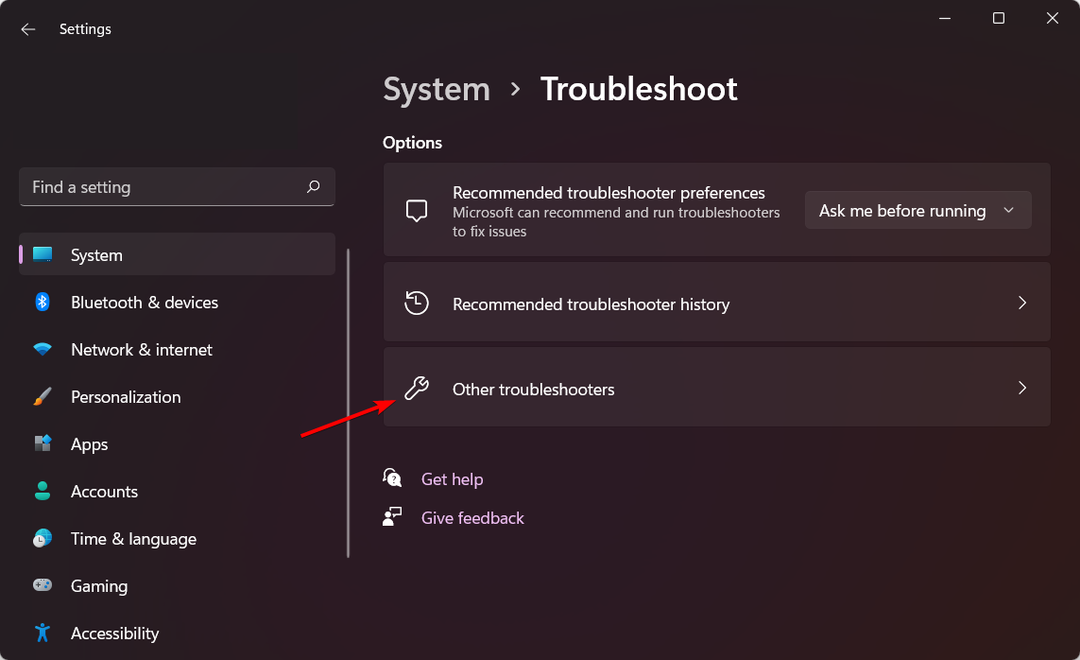
![העצמת צרכנים: קלות תיקון עבור מחשבים אישיים [סקר בלעדי]](/f/f0145a2b3e8976218e4d89b6cf6c7f99.png?width=300&height=460)